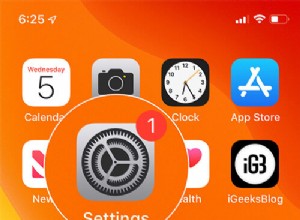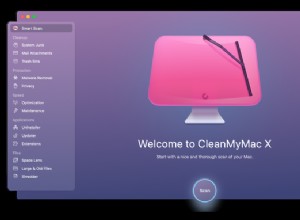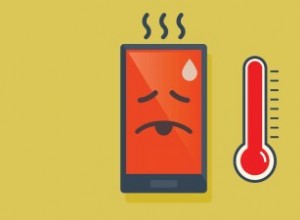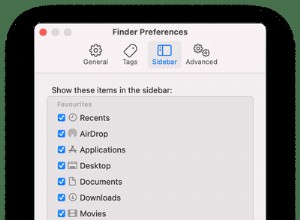نعلم جميعًا أنه عندما تريد بدء تشغيل جهاز Mac ، ما عليك سوى الضغط على زر الطاقة وعندما تريد إعادة التشغيل ، تقوم بزيارة قائمة Apple واختيار إعادة التشغيل من هناك. لكن هل تعلم أن هناك العديد من أوامر تمهيد Mac الأخرى؟ تساعد هذه المجموعات المفيدة في بدء تشغيل Mac بشكل صحيح وإصلاح أخطاء النظام. سنشرح المزيد أدناه.
لماذا توجد خيارات تمهيد مختلفة لنظام التشغيل Mac؟
الإجابة البسيطة هي:السماح لك باستكشاف المشكلات وإصلاحها. إذا لم يتم بدء تشغيل Mac في وضع التمهيد العادي ، أو إذا بدأ التشغيل ولكنه يتصرف بشكل متقطع ، فأنت بحاجة إلى أن تكون قادرًا على تشخيص المشكلة وحلها.
تسمح لك أوضاع التمهيد المختلفة ، على سبيل المثال ، ببدء تشغيل جهاز Mac الخاص بك بالحد الأدنى من الإضافات التي تم تحميلها ، حتى تتمكن من معرفة ما إذا كانت أصل المشكلة أم لا. أو يمكنك التمهيد في وضع الاسترداد وتشغيل Disk Utilities لإصلاح القرص الخاص بك ، أو في أسوأ الأحوال ، إعادة تثبيت macOS.
نصيحةتم تصميم معظم خيارات التمهيد أدناه لمساعدتك في تشخيص وإصلاح مشاكل جهاز Mac الخاص بك. يمكن لبرنامج CleanMyMac X أيضًا القيام بذلك ، بالإضافة إلى العديد من الأشياء الأخرى. تحتوي وحدة الصيانة الخاصة بها على أدوات لإصلاح قرص التمهيد ، وإصلاح الأذونات ، وتحرير الذاكرة ، وتحرير ذاكرة الوصول العشوائي. وإليك كيفية استخدامه.
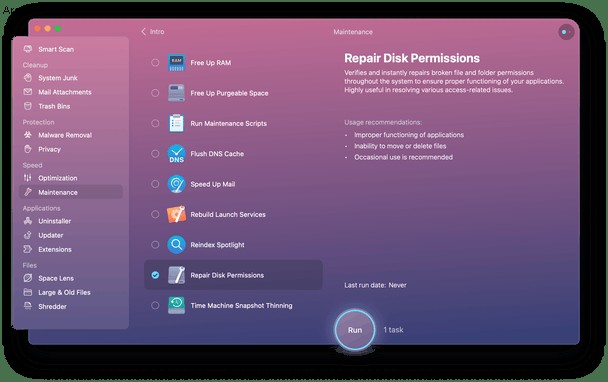
- قم بتنزيل الإصدار المجاني من CleanMyMac X.
- قم بتثبيت التطبيق وتشغيله.
- اختر الصيانة في الشريط الجانبي.
- اقرأ الإرشادات وإذا كنت تريد تشغيل الأداة ، فحدد المربع المجاور لها واضغط على تشغيل.
وانت انتهيت! يوفر CleanMyMac X وقتك حقًا في التخلص من الأخطاء والمشكلات التي تضيع ساعات في محاولة إصلاحها يدويًا.
ما هي خيارات ومفاتيح تشغيل Mac المتوفرة؟
فيما يلي قائمة بمفاتيح بدء تشغيل Mac وأوامر التمهيد المختلفة:
- استرداد macOS
- مدير بدء التشغيل
- إعادة تعيين NVRAM
- الوضع الآمن
- تشخيصات Apple
- وضع المستخدم الفردي
- وضع القرص الهدف
كيفية الوصول إلى أوضاع تشغيل Mac وماذا يفعلون:
استرداد macOS
يُستخدم وضع استرداد macOS لتثبيت نظام تشغيل macOS وإعادة تثبيته.
- اضغط مع الاستمرار على Command-R أثناء بدء تشغيل Mac للوصول إلى أدوات الاسترداد المضمنة ، بما في ذلك Disk Utility. يتيح لك هذا الخيار إعادة تثبيت أحدث إصدار من macOS تم تثبيته على جهاز Mac.
- لتثبيت أحدث إصدار من macOS المتوافق مع جهاز Mac ، اضغط مع الاستمرار على Option-Command-R بدلاً من ذلك.
- إذا كنت ترغب في إعادة تثبيت إصدار macOS المرفق مع Mac أو أقرب إصدار لا يزال متاحًا ، فاضغط مع الاستمرار على Shift-Option-Command-R.
مدير بدء التشغيل
يسمح لك Startup Manager باختيار وحدة التخزين القابلة للتمهيد لبدء التشغيل إذا كان لديك أكثر من وحدة متصلة بجهاز Mac الخاص بك. يمكنك أيضًا استخدام هذه الطريقة لبدء التشغيل من نسخة احتياطية على Time Machine إذا كانت متصلة بجهاز Mac.
- اضغط مع الاستمرار على مفتاح Option (Alt) أثناء بدء تشغيل Mac.
- اختر الحجم الذي تريد التمهيد منه بالنقر فوقه عند ظهور الخيارات على الشاشة.
- اضغط على "رجوع".
إعادة تعيين NVRAM
إذا كان جهاز Mac الخاص بك يواجه مشاكل في مستوى الصوت أو دقة العرض أو المناطق الزمنية ، فإن إعادة تعيين NVRAM يمكن أن يساعدك.
- قم بإيقاف تشغيل جهاز Mac الخاص بك ثم اضغط على زر الطاقة أثناء الضغط على Command-Option-P-R.
- انتظر 20 ثانية وحرر المفاتيح ، أو إذا قام Mac بتشغيل رنين بدء التشغيل ، فحرر المفاتيح بعد الرنين الثاني. إذا كان جهاز Mac الخاص بك يحتوي على شريحة أمان T2 ، فيمكنك تحرير المفاتيح بعد ظهور شعار Apple ويختفي على الشاشة للمرة الثانية.
لمزيد من المعلومات ، يوجد هنا مقطع فيديو حول إعادة تعيين SMC و PRAM و NVRAM.
الوضع الآمن
الوضع الآمن هو أداة تشخيص تتيح لك تحديد ما إذا كانت المشكلات التي تواجهها على جهاز Mac ناتجة عن برنامج يتم تحميله عند بدء تشغيله.
عند بدء التشغيل في الوضع الآمن ، لا يتم تحميل عناصر تسجيل الدخول وامتدادات النظام التي لا يحتاجها نظام التشغيل وخطوط الجهات الخارجية. يتم حذف ذاكرة التخزين المؤقت للنظام ، ويقوم macOS بإجراء فحص لقرص بدء التشغيل.
- ابدأ تشغيل Mac أو أعد تشغيله أثناء الضغط على مفتاح Shift.
- حرر مفتاح Shift عندما ترى نافذة تسجيل الدخول.
- قد تضطر إلى تسجيل الدخول مرتين ، ويجب أن ترى "التمهيد الآمن" في الزاوية العلوية اليمنى من نافذة تسجيل الدخول.
تشخيصات Apple
عندما تستبعد جميع أخطاء البرامج المحتملة وتتوصل إلى استنتاج مفاده أن لديك عطلًا في الجهاز ، يمكن أن تساعد أدوات تشخيص Apple في تحديد أي جزء من الأجهزة يسبب المشكلة.
- افصل جميع الأجهزة الخارجية باستثناء الماوس ولوحة المفاتيح وشاشة العرض وكابل الطاقة وكابل إيثرنت إذا كنت تستخدم واحدًا.
- أغلق جهاز Mac.
- شغّل جهاز Mac ، ثم اضغط مع الاستمرار على مفتاح D. استمر في الضغط عليه حتى ترى نافذة على الشاشة تطلب منك اختيار لغة.
- ستعمل تشخيصات Apple الآن على فحص جهاز Mac للتحقق من عدم وجود مشكلات.
- عند الانتهاء ، سيبلغ عما وجده ويعطيك خيارات لما يجب فعله بعد ذلك.
وضع المستخدم الفردي
يسمح لك وضع المستخدم الفردي باستكشاف أخطاء عملية بدء التشغيل وإصلاحها على جهاز Mac الخاص بك. ومع ذلك ، فإنه يقوم بتشغيل جهاز Mac الخاص بك في واجهة سطر الأوامر ، لذلك يجب ألا تستخدمه إلا إذا كنت تعرف كيفية التعامل مع سطر الأوامر.
- ابدأ تشغيل جهاز Mac أو أعد تشغيله.
- اضغط على Command-S عند بدء تشغيل Mac.
- ستتحول الشاشة إلى اللون الأسود وتعرض نصًا أبيض. يمكنك الآن تشغيل أوامر UNIX.
وضع القرص الهدف
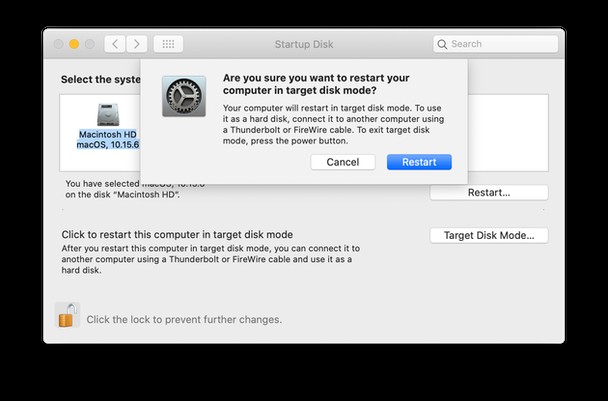
إذا كنت ترغب في جعل جهاز Mac الخاص بك يظهر كوحدة تخزين خارجية على جهاز Mac آخر ، يمكنك استخدام وضع القرص الهدف. يمكنك توصيل أجهزة Mac باستخدام أحد الكابلات التالية:
- Thunderbolt 3
- USB-C
- Thunderbolt 2
- فاير واير
- إذا لم يتم بدء تشغيل Mac ، فاضغط على زر الطاقة واستمر في الضغط على مفتاح T. عند الانتهاء من التمهيد ، سترى رمز Thunderbolt أو FireWire أو USB على الشاشة.
- إذا تم تشغيله بالفعل ، فانتقل إلى تفضيلات النظام> قرص بدء التشغيل واختر قرص التمهيد ، ثم انقر على وضع القرص المستهدف. عندما يُطلب منك التأكيد ، اضغط على إعادة التشغيل.
بمجرد تشغيل جهاز Mac في وضع القرص المستهدف ، يمكنك توصيله بجهاز Mac آخر.
هناك العديد من خيارات تمهيد Mac المختلفة التي يمكنك الوصول إليها من خلال الضغط باستمرار على مجموعات مختلفة من المفاتيح. لكل منها وظيفة مختلفة ، عادة ما تساعدك في إصلاح المشاكل مع جهاز Mac الخاص بك. اتبع التعليمات أعلاه لاستخدام الأوضاع المختلفة. إذا كنت تبحث عن حل سريع ، فقم بتنزيل CleanMyMac X لمساعدتك في حل المشكلات المتعلقة بجهاز Mac.